編輯:關於android開發
這是關於Kotlin的第二篇。各位高手發現問題,請繼續“拍磚”。
原文標題:Kotlin for Android(II): Create a new project
原文鏈接:http://antonioleiva.com/kotlin-android-create-project/
原文作者:Antonio Leiva(http://antonioleiva.com/about/)
原文發布:2015-03-23

在對Kotlin是什麼和它能夠為我們做什麼有了清晰的概念後,該是配置Android Studio了,讓它來幫助我們用Kotlin開發Android APP。開始只需要做幾個步驟,而後續對每個新項目都需要進行Gradle的配置。
在這組文章中,我將創建簡化版本的Bandhook,Bandhook是我之前開發的,它主要是鏈接音樂Rest API,而後返回一組樂隊的信息。去Github的Bandhook Kotlin項目下可以查看到相關代碼。
按照創建普通項目那樣,在Android Studio中,創建僅有一個Activity的基本Android項目。
完成後,要做的第一件事就是去下載Kotlin插件。在Android Studio的Preferences中找Plugins項。在那裡搜索Kotlin插件。然後安裝Kotlin插件並重啟IDE。
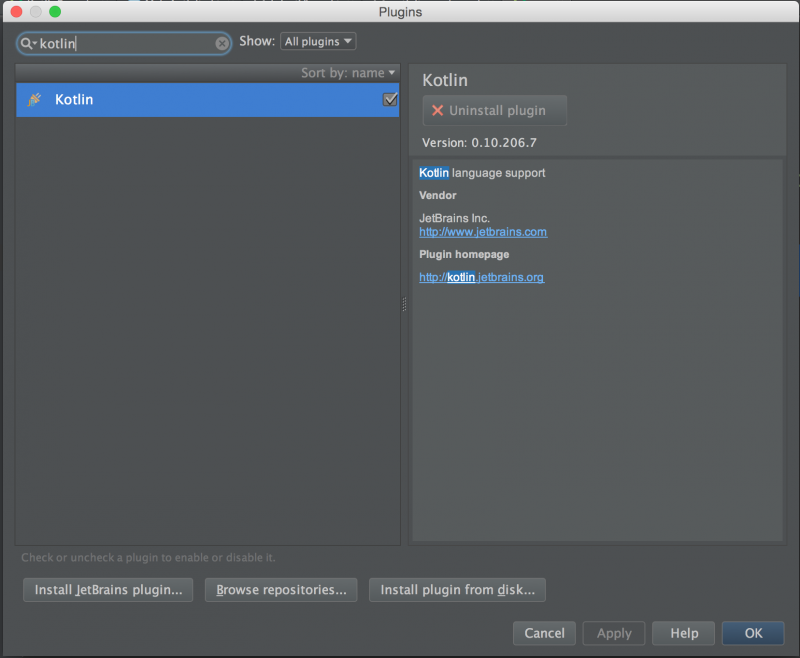
根build.gradle需要新的依賴關系,這是在我們的主模塊使用Kotlin的要求:
1 buildscript {
2 repositories {
3 jcenter()
4 }
5 dependencies {
6 classpath 'com.android.tools.build:gradle:1.1.3'
7 classpath 'org.jetbrains.kotlin:kotlin-gradle-plugin:0.11.91'
8 }
9 }
首先,應用Kotlin插件:
1 apply plugin: 'com.android.application' 2 apply plugin: 'kotlin-android'
然後,添加Kotlin庫到你的依賴關系中:
1 dependencies {
2 compile fileTree(dir: 'libs', include: ['*.jar'])
3 compile 'org.jetbrains.kotlin:kotlin-stdlib:0.11.91'
4 }
最後,你需要添加Kotlin文件夾,它是在下一步創建的,用來存放源代碼的文件夾:
1 android {
2 compileSdkVersion 22
3 buildToolsVersion "22.0.0"
4
5 ...
6
7 sourceSets {
8 main.java.srcDirs += 'src/main/kotlin'
9 }
10 }
或者,你可以跳過這一步,使用Android Studio功能做下一步:
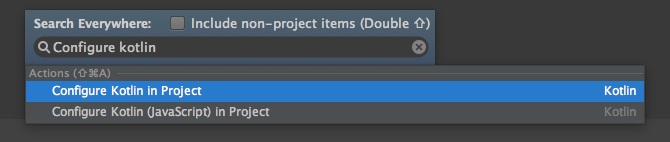
我更喜歡手動做這步,管理我的Gradle文件組織,但是,第二個選擇更容易一些。
你可以很容易的直觀地由“Android”變換到“Project(項目)”。進入“app->src->main”,創建名為“kotlin”的文件夾:
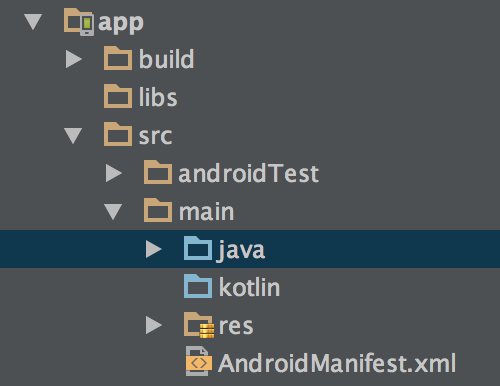
Kotlin插件可以把Java Activity轉換到Kotlin類。在“Code”菜單中,選擇“Convert Java File to Kotlin File”,我們可以非常容易地將我們的Activity轉換到Kotlin類:
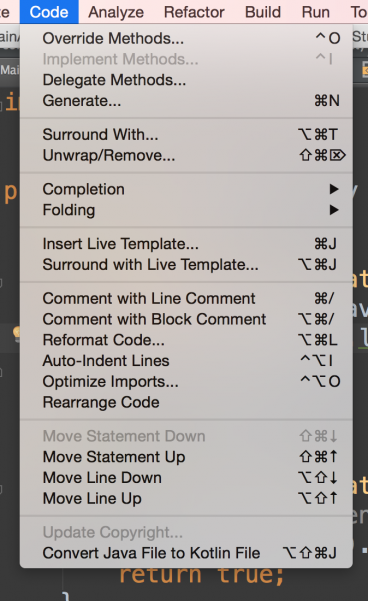
IDE建議將新文件移至到Kotlin文件中。點擊“Move File”(如果你們看見這個選項可以手動移動文件)。
你會得到轉換為Kotlin的非常相似代碼。我建議你去閱讀這些代碼,直至你理解它們的區別:
1 public class MainActivity : ActionBarActivity() {
2
3 override fun onCreate(savedInstanceState: Bundle?) {
4 super.onCreate(savedInstanceState)
5 setContentView(R.layout.activity_main)
6 }
7
8
9 override fun onCreateOptionsMenu(menu: Menu): Boolean {
10 // Inflate the menu; this adds items to the action bar if it is present.
11 getMenuInflater().inflate(R.menu.menu_main, menu)
12 return true
13 }
14
15 override fun onOptionsItemSelected(item: MenuItem): Boolean {
16 // Handle action bar item clicks here. The action bar will
17 // automatically handle clicks on the Home/Up button, so long
18 // as you specify a parent activity in AndroidManifest.xml.
19 val id = item.getItemId()
20
21 //noinspection SimplifiableIfStatement
22 if (id == R.id.action_settings) {
23 return true
24 }
25
26 return super.onOptionsItemSelected(item)
27 }
28 }
只要閱讀前面的代碼,我們就可以看到一些明顯的差別。更多的不同會在後續的文章中讀到:
雖然我們可以認為使用一門新的編程語言會是很困難,但是Kotlin是有JetBrains團隊創建的最簡單的和可互操作的編程語言,並覆蓋Java不足的需要。由於Android Studio也是基於JetBrains的產品,這將很容易地集成到這個IDE中,並開始使用它。
在下一篇文章中將介紹一些技巧和竅門,讓我們在用Kotlin開發Android APP時更加輕松。
前一篇:http://www.cnblogs.com/figozhg/p/4983919.html
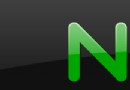 如何正確配置Nginx+PHP
如何正確配置Nginx+PHP
如何正確配置Nginx+PHP導讀對很多人而言,配置Nginx+PHP無外乎就是搜索一篇教程,然後拷貝粘貼。聽上去似乎也沒什麼問題,可惜實際上網絡上很多資料本身年久失修,
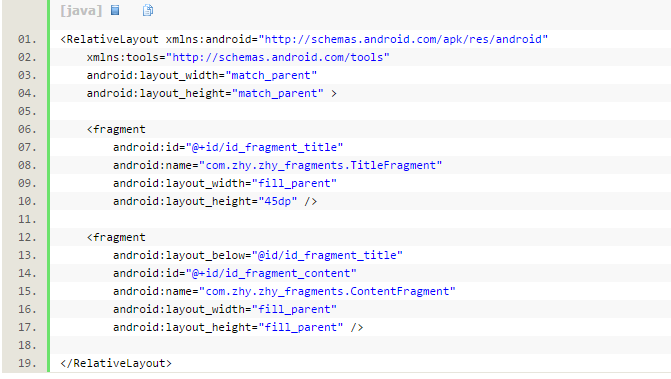 Android Fragment 剖析,androidfragment
Android Fragment 剖析,androidfragment
Android Fragment 剖析,androidfragment1.Fragment如何產生?2.什麼是FragmentAndroid運行在各種各樣的設備中,有小屏
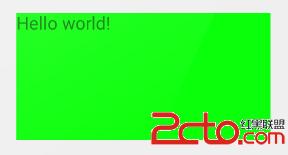 圖文詳解Andorid中用Shape定義GradientDrawable
圖文詳解Andorid中用Shape定義GradientDrawable
圖文詳解Andorid中用Shape定義GradientDrawable Android中提供了各種類型的Drawable,也可以用XML定義各種Drawable。本文
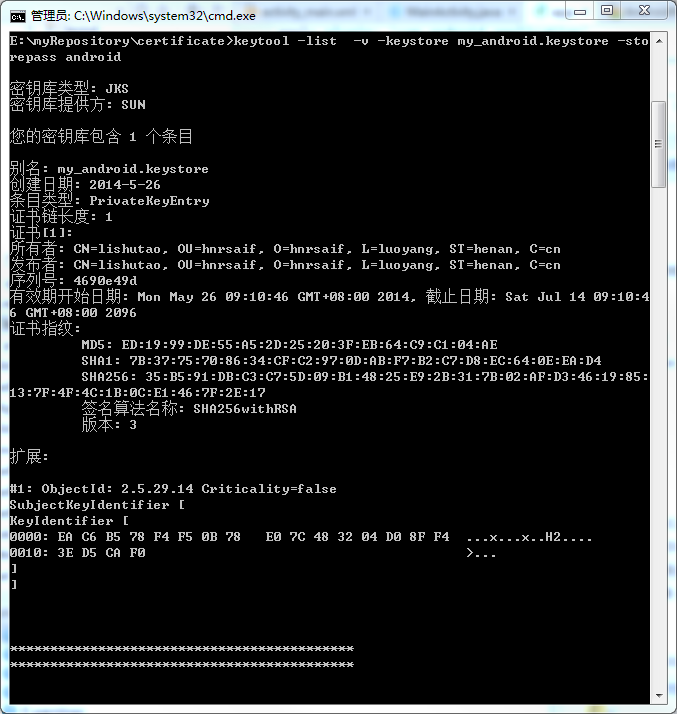 Android 查看自己的keystore的別名及相關信息,androidkeystore
Android 查看自己的keystore的別名及相關信息,androidkeystore
Android 查看自己的keystore的別名及相關信息,androidkeystore1.在DOS窗口下進入自己的keystore所在位置,輸入 &nb